梦幻星空图片哪里找?用PS制作星轨图!
1、到专业的素材网下载高质量的素材图片。如模库网、搜图114和优图网,根据素材的关键词“星空”搜索相关图片。
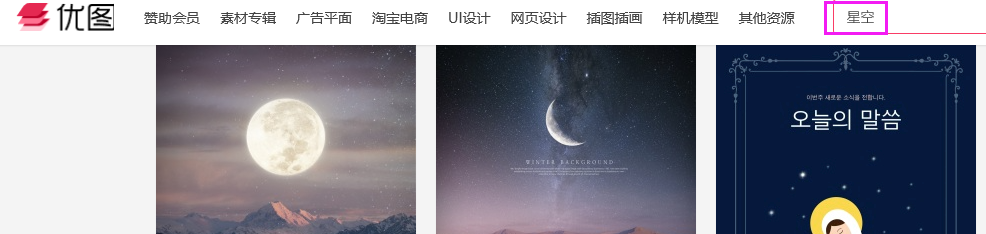
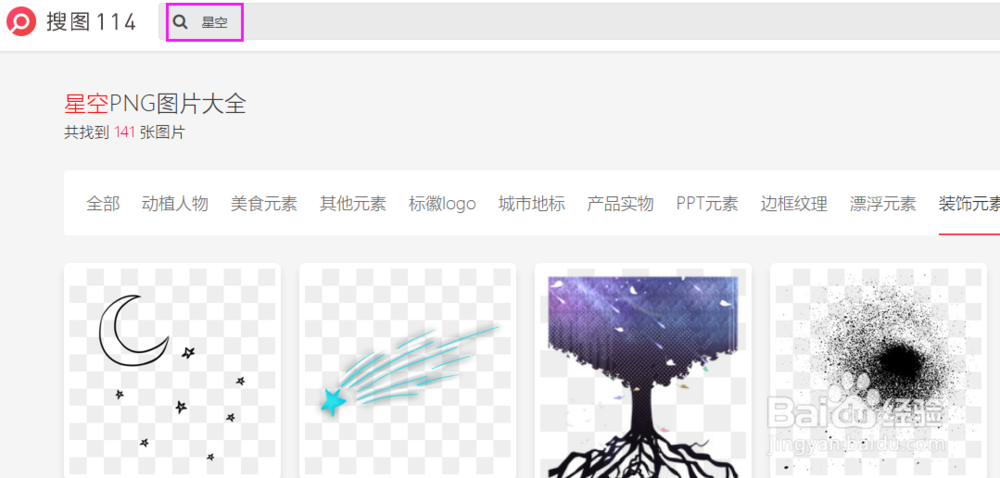
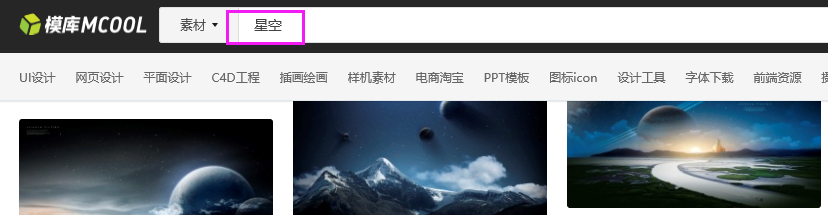
1、选一张星空的图片或者照片,尽量选择星星比较清晰的图片,ctrl+J复制一层。

2、菜单栏选择窗口--动作,或者快捷间Alt+F9,点击新建动作,将其命名为星轨。这样我们就可以把以下的操作记录下来,会省去很多麻烦。

3、再将图层复制一个,点击菜单栏编辑--自由变换。

4、并将图片的中心点移动到合适的位置。

5、将图层的混合选项更改为最亮。

6、并将图层的角度更改为0.1度。

7、动作录制完毕后,点击停止动作,点击三角形的按钮,多重复几次,大约二十次左右。

8、然后把重复的图层合并成为一个图层,擦做方法是将想合并的图层选中,按ctrl+E。

9、让后对合并后的图层添加矢量蒙版,将图片下面的山脉刷出来,让山脉不被上述的操作影响。

声明:本网站引用、摘录或转载内容仅供网站访问者交流或参考,不代表本站立场,如存在版权或非法内容,请联系站长删除,联系邮箱:site.kefu@qq.com。
阅读量:93
阅读量:63
阅读量:22
阅读量:173
阅读量:115